Quais são as diferenças entre os modos para exportar E-mails no Outlook assistente de exportação?
Este artigo descreve os modos de Outlook assistente de exportação tem de export emails do MS Outlook PST arquivos, bem como uma explicação das situações em que os diferentes modos devem ser usados.
Após Outlook assistente de exportação [ download ] é lançado, a primeira página do assistente irá pedir para escolher um dos dois modos de export emails: o PST padrão modo de arquivo, ou PST externo arquivos que não estão ligados diretamente ao MS Outlook.
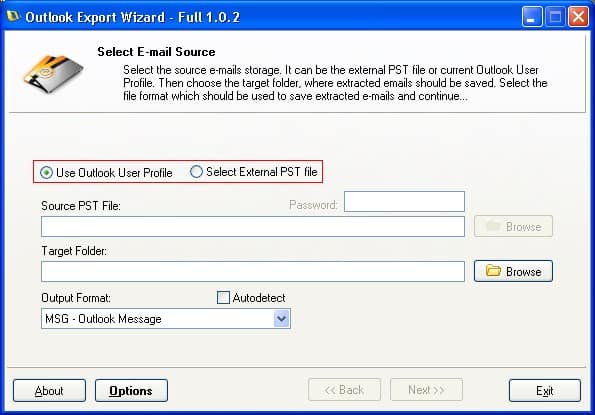
“Usar o perfil de usuário do Outlook” modo de: export emails from a PST padrão arquivo
Extrair e-mails de perfil de usuário padrão do Outlook e salvá-los para arquivos de vários formatos.
Este modo automaticamente determina o local do arquivo. pst, permitindo-lhe exportação do Outlook e-mails diretamente. Você não precisa especificar manualmente um caminho para o ficheiro de pastas pessoais, como o programa acessa independentemente o principal arquivo de PST. O usuário só precisa escolher o formato para o resultante (extraído) arquivos de mensagens e o directório para salvá-los em. “Usar o perfil de usuário do Outlook” modo é ideal para usuários que usam um único perfil do Outlook e apenas um ficheiro de pastas pessoais. Note que se o PST padrão arquivo tem Senha de PST proteção, em seguida, você precisará digitar a senha na janela de diálogo que aparecerá depois que você começa a export emails usando o assistente.
“Selecione o arquivo PST externo” modo de: export emails de um arquivo PST externo
Transferência de e-mails de PST arquivo e salvá-los como arquivos de diferentes formatos.
Muitos usuários preferem usar arquivos de pastas particulares para organizar sua correspondência (com um arquivo. PST, por exemplo, para sua correspondência pessoal e um separado para seu e-mail de trabalho) ou simplesmente fazer Backup de PST arquivos para garantir a integridade do seu correio. Neste caso, os arquivos. pst são geralmente armazenados em um diretório separado em um disco rígido ou unidade removível. Para extrair e-mails from an PST externo arquivo, Você precisa arranjar o seu ficheiro de pastas pessoais para o MS Outlook. Com Outlook assistente de exportação, no entanto, Você pode executar esta tarefa sem usar seu cliente de email. Depois de iniciar o assistente, Basta escolher “Selecione o arquivo PST externo” modo e uso o “Arquivo fonte PST” janela de diálogo para selecionar o arquivo do qual você deseja export emails. Se o arquivo tiver Senha de PST proteção, antes de iniciar o processo de exportação certifique-se que a senha foi inserida no campo apropriado (Se o arquivo PST não é criptografado., Então, deixe o campo senha em branco).
Independentemente do modo escolhido, Outlook assistente de exportação pode ser usado para exportação do Outlook e-mails em vez do padrão “Save as…” dialog, uma vez que o utilitário oferece recursos mais flexíveis para salvar e-mails, Graças a sua grande variedade de formatos de arquivos suportados e funções de processamento em lote.